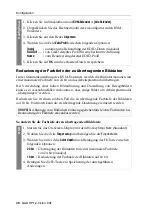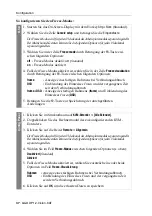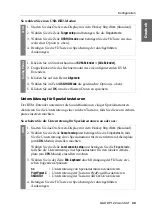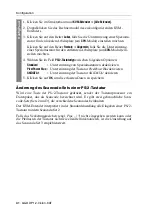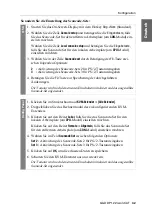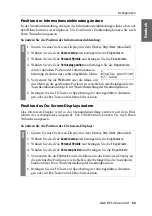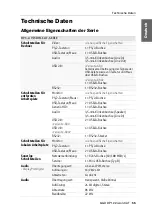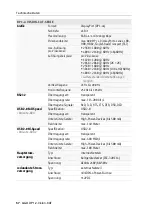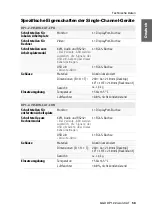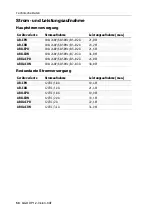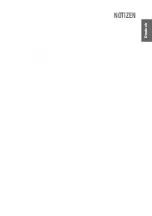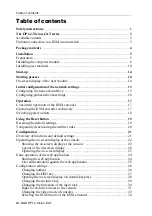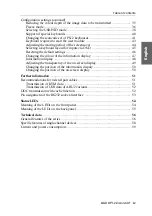Konfiguration
49
· G&D DP1.2-Vision-CAT
Transparenz des On-Screen-Displays einstellen
In der Standardeinstellung wird das On-Screen-Display (OSD) mit einer mittleren
Transparenz über dem Bildschirminhalt angezeigt. Den durch das OSD überlager-
ten Teil des Bildschirminhalts können Sie „durch“ das OSD erkennen.
Die Transparenzstufe können Sie einstellen oder ausschalten.
So stellen Sie die Transparenzstufe des On-Screen-Displays ein:
OSD
1. Starten Sie das On-Screen-Display mit dem Hotkey
Strg+Num
(Standard).
2. Wählen Sie die Zeile
Console setup
und betätigen Sie die
Eingabetaste
.
3. Wählen Sie die Zeile
Personal Profile
und betätigen Sie die
Eingabetaste
.
4. Wählen Sie in der Zeile
OSD transparency
durch Betätigung der
F8
-Taste zwi-
schen folgenden Optionen:
high
hohes Durchscheinen des Bildschirminhalts
average
mittleres Durchscheinen des Bildschirminhalts (
Standard
)
low
leichtes Durchscheinen des Bildschirminhalts
off
überdeckende Darstellung des On-Screen-Displays
5. Betätigen Sie die
F2
-Taste zur Speicherung der durchgeführten
Änderungen.
Config
Pa
n
el
1. Klicken Sie im Strukturbaum auf
KVM-Extender > [Alle Extender]
.
2. Doppelklicken Sie das Rechnermodul des zu konfigurierenden KVM-
Extenders.
3. Klicken Sie auf die Reiter
Remote > Extendersysteme > Persönliches Profil
.
4. Wählen Sie im Feld
OSD-Transparenz
zwischen folgenden Optionen:
Hoch
hohes Durchscheinen des Bildschirminhalts
Mittel
mittleres Durchscheinen des Bildschirminhalts (
Standard
)
Niedrig
leichtes Durchscheinen des Bildschirminhalts
Aus
überdeckende Darstellung des On-Screen-Displays
5. Klicken Sie auf
OK
, um die erfassten Daten zu speichern.